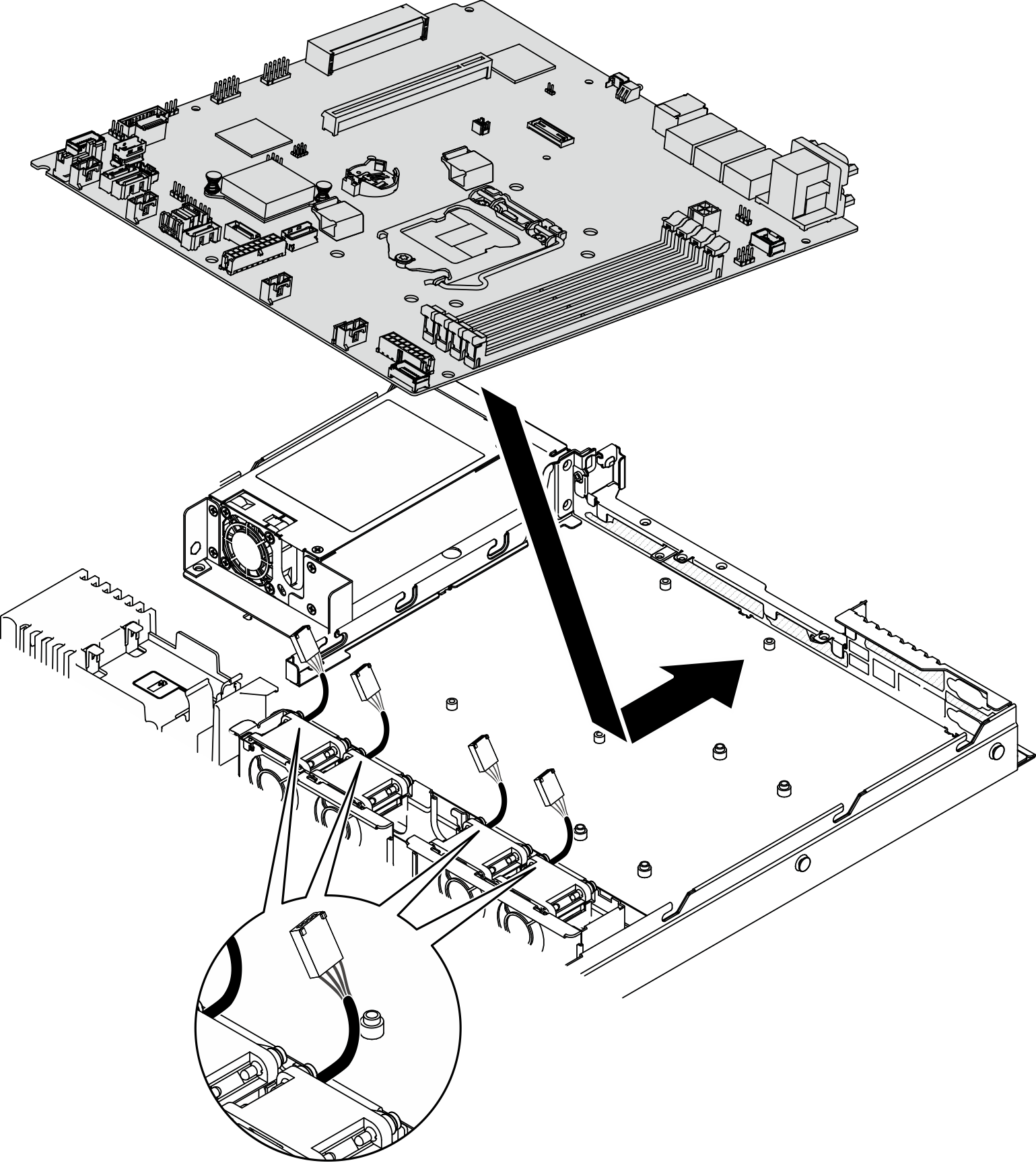安裝主機板
使用此資訊可安裝主機板。
關於此作業
程序
在您完成之後
安裝處理器。請參閱安裝處理器。
安裝散熱槽。請參閱安裝散熱槽。
安裝記憶體模組。請參閱安裝記憶體模組。
將前方操作面板纜線連接到主機板。請參閱前方面板纜線佈線。
將風扇纜線下壓直到卡緊為止,以連接至主機板。請參閱風扇纜線佈線。
將 M.2 開機配接卡纜線連接到主機板。請參閱M.2 開機配接卡纜線佈線。
將背板纜線連接到主機板。請參閱背板纜線佈線。
安裝 PCIe 擴充卡組件。請參閱安裝 PCIe 擴充卡組件。
將 PCIe 配接卡安裝到 PCIe 插槽 3。請參閱安裝 PCIe 配接卡(插槽 3)。
安裝空氣擋板。請參閱安裝空氣擋板。
安裝上蓋。請參閱安裝上蓋。
完成零件更換。請參閱完成零件更換。
重新連接電源線和所有外部纜線。
使用新的重要產品資料 (VPD) 更新機型和序號。使用 Lenovo XClarity Provisioning Manager 更新機型和序號。請參閱更新機型及序號。
啟用 TPM。請參閱啟用 TPM。
或者啟用 UEFI 安全開機。請參閱啟用 UEFI 安全開機。
示範影片
提供意見回饋